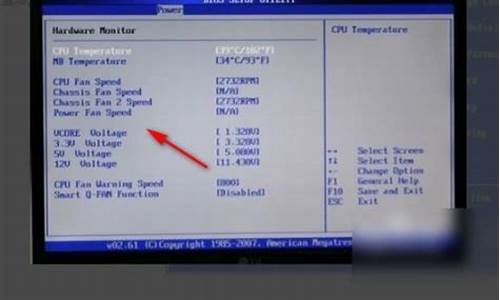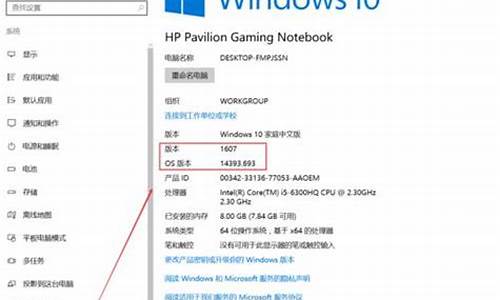怎么阻止电脑系统更新-怎么阻止电脑系统自动更新系统
1.电脑总提示要更新重启怎么办
2.电脑管家自带的win10禁止更新选项勾了怎么阻止不了
3.怎么设置电脑不自动更新
4.如何彻底关掉win10自动更新?
电脑总提示要更新重启怎么办
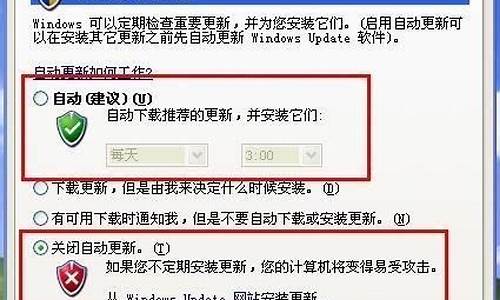
1.按Win+R打开运行,输入”services.msc“打开服务。
2.找到"Windows Update”,选择属性。
3.将Windows Update的启动类型修改为禁用,按确定保存设置就可以禁用自动更新服务了。
4.可以使用电脑管家,可以关闭系统更新。
电脑管家自带的win10禁止更新选项勾了怎么阻止不了
需要在电脑上设置阻止更新,步骤如下:
1、右键点击Windows10系统桌面的“开始”按钮,在弹出菜单中选择“运行”菜单项。
2、在打开的运行窗口中,输入命令gpedit.msc,然后点击确定按钮。
3、这时会自动打开“本地组策略编辑器”窗口,点击左侧的“计算机管理/管理模板”菜单,在展开的“管理模板”菜单下找到“系统”菜单,展开“系统”菜单后,点击下面的“Internet通信管理”菜单项。
4、然后点击展开菜单下的“Internet通信设置”菜单,在右侧找到“关闭Windows更新设备驱动程序搜索”一项。
5、双击关闭Windows更新设备驱动程序搜索后,打开设置窗口,在窗口中选择“已启用”项,这样Windows10系统就不再自动更新驱动程序了。
怎么设置电脑不自动更新
操作设备:戴尔电脑
操作系统:win10
1、首先在WIN10电脑中运行输入gpedit.msc点击确定。
2、然后点击计算机配置里的管理模板,如下图所示:
3、接下来点击管理模板下面的Windows 组件,如下图所示:
4、然后找到Windows更新并点击进去,如下图所示:
5、进入Windows更新以后,双击配置自动更新,如下图所示:
6、最后点击左上角的“已禁用”功能就彻底关容win10自动更新了,如下图所示:
如何彻底关掉win10自动更新?
正版Windows 10每隔一段时间会自动更新补丁,但是,在日常使用过程中经常干扰正常工作的进行,因此,需要简单有效的关闭自动更新,可尝试以下方法关闭自动更新服务:
1、在电脑桌面,右键“此电脑”,选择“管理”,进入下一步;
2、在弹出的界面中,左侧,点击“服务和应用程序”,点击“服务”,查看右侧展开界面;
3、在右侧下拉列表中,找到“windowsupdate”,右键点击,选择“属性”;
4、将常规标签下方的“启动类型”更改成“禁用”,点击“确定”即可关闭win10的自动更新功能。
注意事项:
1、win10系统自动更新是微软对系统漏洞的修补,以此提高系统安全性和稳定性,同时解决诸多系统问题,并不是关闭系统更新就无后顾之忧了;
2、养成定期更新的习惯是有必要的,目前win10还在不断的完善,关闭系统更新会影响我们的使用体验,所以在不影响工作的情况下,建议定期进行更新,也可选择在夜间进行更新。
声明:本站所有文章资源内容,如无特殊说明或标注,均为采集网络资源。如若本站内容侵犯了原著者的合法权益,可联系本站删除。